Tedd bootolható USB ablakai a Mac OS X

Nemrég megkértek, hogy újra telepíteni a Windows 10, a tapasztalatom az OS befejeződött, 3 évvel ezelőtt, amikor vettem magamnak macbook. Abban az időben a használat Wendy telepítettem Windows 7. De mi nem beszélünk róla, és arról, hogyan lehet egy bootolható USB Windows Mac OS X és a cikkében a „Make a bootolható USB Windows Mac OS X» minden festett .
Csodálkoztam, hogy írhatok a képet egy USB-meghajtót a Windows 10. Kiderült, hogy nem túl hosszú és bonyolult folyamat.
Tedd bootolható USB Windows Mac OS X
1. Eleinte meg kell kezdeni - így a nagyon kép letöltési ablak. Nem mondom, hogy hogyan és hol letölteni, és nem fog a PR vagy más helyszínen. De akkor töltse le a képet, mint a hivatalos honlapon, de akár megtalálható internetes oldalán kalóz szoftver.
A Windows 10 nem működik az összes modern Mac-ek és fenntartása hardver köszönhetően Boot Camp. Ha azt szeretnénk, hogy fut a Windows és OS X-nek ugyanaz a Mac, szeretne létrehozni egy indítható Windows 10 USB, ami lehet létrehozni OS X és a szerszám Boot Camp Assistant. Ahhoz, hogy hozzon létre egy telepítési USB windose, akkor kell, hogy készítsen egy flash drive (legalább 8 GB).
És így, a letöltött kép ablakai 10 én macbook.
2. Csatlakoztassa az USB-meghajtót a Mac - ez törlődik. Ezen a példányon, és ne vesszen adat!
3. Nyissa meg a «Boot Camp Assistant alkalmazást» segédprogram, ez található a / Applications / Utilities / (vagy futtathatja a Spotlight, sőt - amit meg is tettem). Futtatni egy segédprogram (keresés és futtatni), akkor meg kell nyomni «ellenőrzés + space», írja «Boot Camp Assistant alkalmazást» és nyomja meg az «Enter» - ez az, ha valaki nem tudja.
Kattintson a „Tovább” gombra. De csak a „Create Windows 7 telepítőlemezt vagy később” és kattintson a „Tovább” gombra:
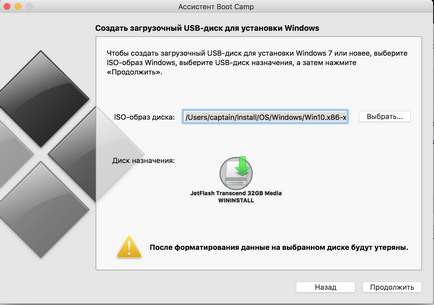
Boot Camp Mac OS X
Mint látható, az én screenshot választottam az utat a letöltött képablakok 10. Felhívjuk a figyelmet arra, hogy az adatok a kiválasztott meghajtó (bot) el fog veszni. Ismét kattintson a „Tovább” gombra.
USB flash meghajtó lesz formázva, majd állítsd be a boot WINDOWS 10 a botot.
Beletelt mintegy 20-30 alkalommal. Az összes téma a „Make a bootolható USB Windows Mac OS X» befejeződött.
Akkor telepíteni a Windows egy Mac vagy bármilyen más laptop vagy PC.
Ez a bejegyzés a MacOS. Könyvjelző permalink.